Qué hacer cuando tu iPhone no se actualiza a la última versión de iOS

- La mayoría de las veces, las actualizaciones de iOS se realizan sin problemas y no causan inconvenientes.
- Sin embargo, en algunas ocasiones, puede haber errores o complicaciones que impidan que tu iPhone se actualice a la versión más reciente de iOS.
Mantener tu iPhone actualizado es esencial para disfrutar de las nuevas funcionalidades que Apple desarrolla constantemente, así como para asegurar la protección de tu información personal y el óptimo desempeño de tu dispositivo.
Un iPhone actualizado te permite acceder a experiencias más sofisticadas, resguardar tus datos de posibles amenazas y optimizar el funcionamiento de tu equipo.
Pero si la actualización se vuelve un problema y no puedes instalar la última versión, es importante resolverlo cuanto antes. No actualizar tu dispositivo puede poner en riesgo tu seguridad y restringir tu acceso a las últimas novedades.
Por eso, en este artículo, te compartimos una serie de soluciones prácticas para superar las dificultades que puedan impedir la actualización de iOS.
Desde cómo buscar manualmente las actualizaciones hasta cómo comprobar el estado del sistema de Apple, te explicamos cada paso con claridad para que puedas sortear cualquier inconveniente y mantener tu iPhone siempre con la última versión del sistema operativo.
Reinicia tu iPhone
A veces, un simple reinicio puede solucionar muchos problemas. Para reiniciar tu iPhone, mantén presionado el botón lateral y uno de los botones de volumen al mismo tiempo durante unos segundos hasta que veas la opción Deslizar para apagar en la pantalla.
Después de apagar el dispositivo, vuelve a encenderlo y prueba la actualización de nuevo. Este método puede ayudarte a resolver posibles errores o conflictos que impidan la instalación de la actualización.
Busca actualizaciones manualmente
Si quieres mantener tu iPhone al día con las últimas novedades, puedes comprobar si hay actualizaciones de software disponibles. Aunque iOS te avisará automáticamente cuando haya una nueva versión, también puedes forzarla tú mismo si lo deseas.
Para hacerlo, solo tienes que seguir estos pasos: abre la aplicación Ajustes, selecciona General y luego Actualización de software. Si hay una actualización pendiente, podrás descargarla e instalarla pulsando el botón correspondiente.
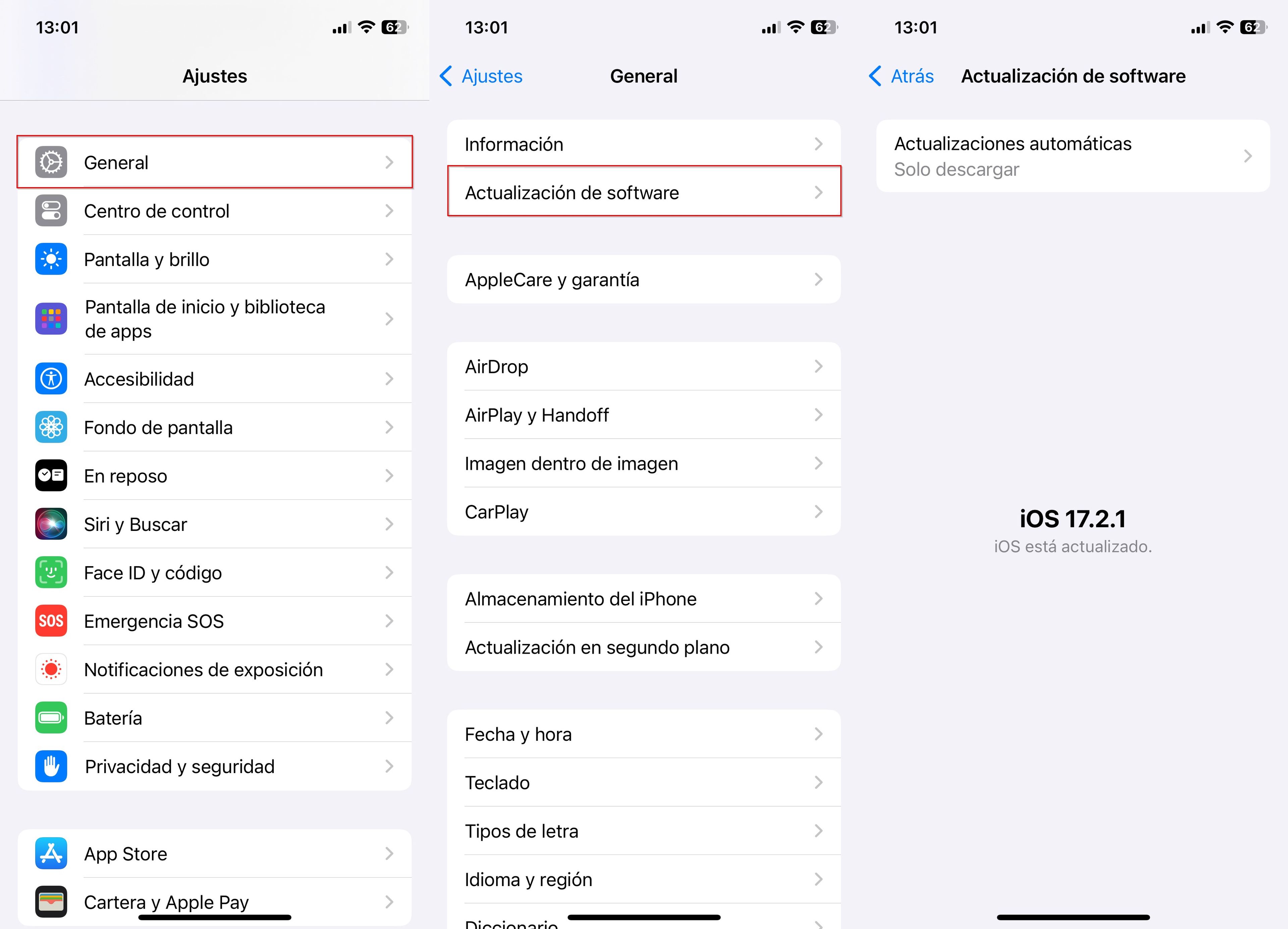
Comprueba si el iPhone ya está actualizado a la última versión
Si en el paso anterior no se muestra ninguna versión disponible para instalar, esto puede ser porque quizás tu dispositivo ya está actualizado a la última versión del sistema operativo debido a que tienes habilitada la función Instalación automática.
Esta opción descarga e instala automáticamente el software cuando está disponible. Por supuesto, puedes desactivar esta característica para una descarga e instalación manual. Para ello, simplemente ve a Ajustes > General > Actualización de software > Actualizaciones automáticas.
Borra actualizaciones antiguas
A veces, puede ocurrir que la actualización que has descargado no se instale correctamente en tu dispositivo. Esto puede deberse a varios motivos, como problemas de conexión, falta de espacio o errores del sistema.
Para solucionar este inconveniente, te recomendamos que elimines la actualización que has descargado y vuelvas a descargarla desde el inicio. De esta forma, te asegurarás de que la actualización se descargue e instale correctamente y puedas disfrutar de las nuevas funciones y mejoras que ofrece.
Para ello, abre la aplicación Ajustes, luego en General y Almacenamiento del iPhone. Desliza hacia la izquierda en una actualización y pulsa Eliminar. Ahora, regresa a Actualización de software y vuelve a descargar la actualización.
Comprueba si tu iPhone es compatible con la actualización
La última versión de iOS ofrece nuevas funciones y mejoras para los usuarios de iPhone. Sin embargo, no todos los modelos pueden actualizar a esta versión. Algunos equipos antiguos no son compatibles con las características más recientes del sistema operativo.
Para saber si tu iPhone puede actualizar a la última versión de iOS, puedes consultar el sitio web de Apple, donde encontrarás una lista de los modelos de iPhone que pueden hacerlo. Sin embargo, aquí te compartimos el listado con todos los modelos compatibles con iOS 17:
- iPhone SE (2.ª generación)
- iPhone SE (3.ª generación)
- iPhone XR
- iPhone XS
- iPhone XS Max
- iPhone 11
- iPhone 11 Pro
- iPhone 11 Pro Max
- iPhone 12 mini
- iPhone 12
- iPhone 12 Pro
- iPhone 12 Pro Max
- iPhone 13 mini
- iPhone 13
- iPhone 13 Pro
- iPhone 13 Pro Max
- iPhone 14
- iPhone 14 Plus
- iPhone 14 Pro
- iPhone 14 Pro Max
- iPhone 15
- iPhone 15 Plus
- iPhone 15 Pro
- iPhone 15 Pro Max
Actualiza desde el Mac
Una forma de actualizar tu iPhone es mediante una conexión por cable a un ordenador, ya sea Mac o Windows. Esta opción puede ser más efectiva que la actualización inalámbrica, especialmente si tienes problemas de conexión o espacio de almacenamiento.
Para realizar esta actualización, necesitarás un cable Lightning y el programa iTunes o Finder, dependiendo del sistema operativo de tu PC. Luego, deberás seguir los pasos que te indique el programa para buscar e instalar la última versión del software en tu móvil.
Comprueba tu conexión a Internet
Para poder instalar la actualización, tu iPhone requiere de una conexión a Internet estable y de buena calidad. En este sentido, comprueba que tu móvil tenga acceso a una red WiFi que no presente problema de señal o de velocidad.
Si no tienes una conexión adecuada, es posible que la actualización se demore o se interrumpa, por lo que nunca vas a poder completar la actualización.
Carga el iPhone al 50% como mínimo

Una de las precauciones que debes tomar antes de actualizar tu iPhone es verificar el nivel de batería. Esto es porque el proceso de actualización requiere una cantidad mínima de energía para completarse con éxito.
En este caso, si tu smartphone se queda sin batería durante la actualización, podría sufrir daños irreparables. Por eso, el sistema solo te permitirá iniciar el software si tiene al menos un 50% de batería.
De lo contrario, tendrás que esperar a que se cargue o conectarlo a una fuente de alimentación. Así te aseguras de que tu iPhone se actualice correctamente y sin riesgos.
Asegúrate de tener suficiente espacio de almacenamiento disponible
Una forma de evitar problemas al actualizar tu iPhone es liberar espacio en tu dispositivo antes de comenzar el proceso. Así, te aseguras de que tenga el almacenamiento necesario para descargar y descomprimir la actualización.
Para saber cuánto espacio libre tienes, puedes consultarlo fácilmente abriendo la aplicación Ajustes y acceder a General > Almacenamiento. Si el espacio es escaso, debes tomar cartas en el asunto y comenzar a eliminar vídeos, imágenes, archivos o aplicaciones que ya no utilices.
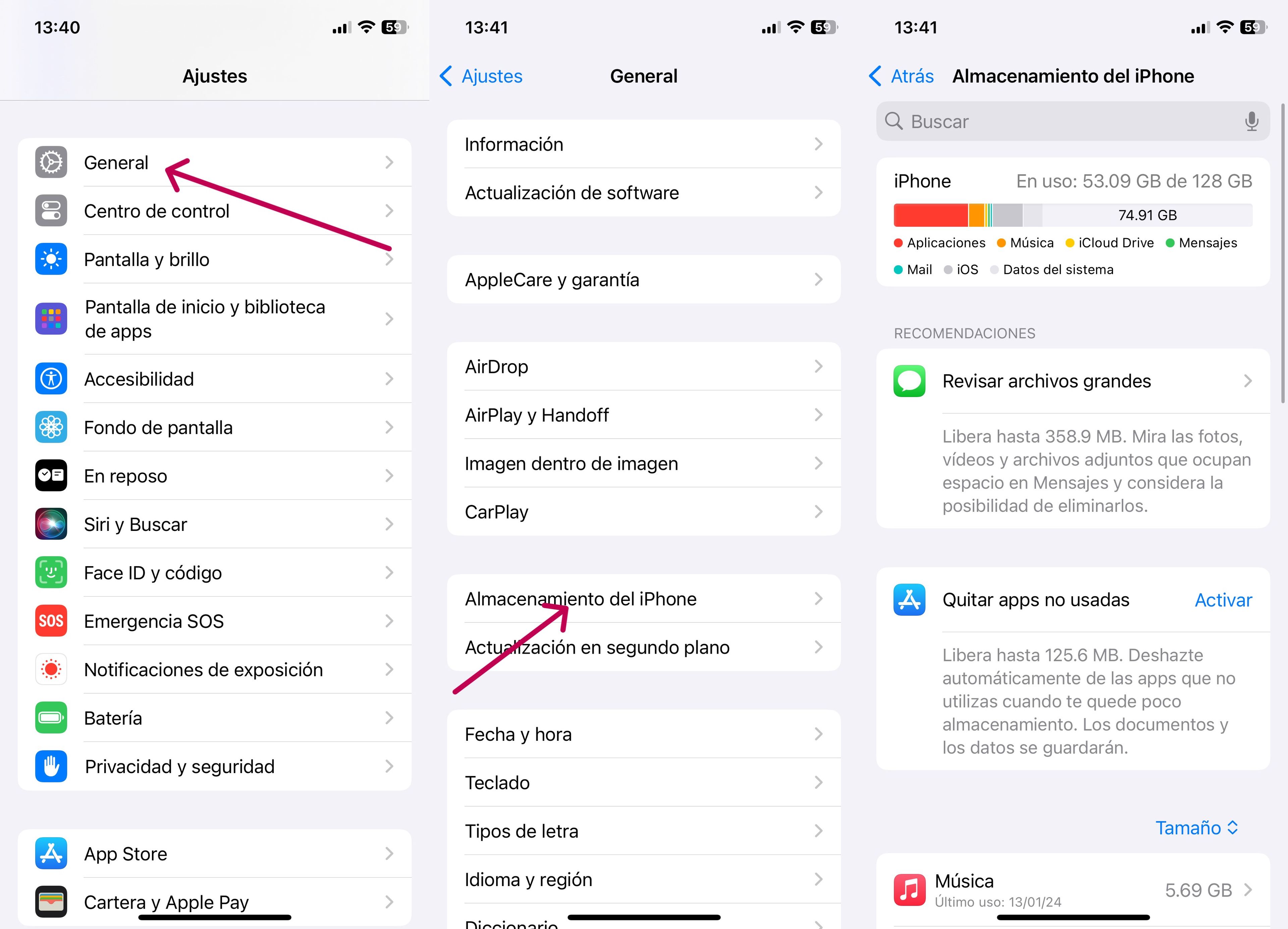
Formatea el iPhone
Si nada de lo anterior funciona, una forma de resolver cualquier problema que pueda tener el iPhone es restaurarlo a su estado original, eliminando todos los datos y ajustes que hayas hecho. Así puedes corregir los posibles fallos o incompatibilidades que afecten al dispositivo.
Sin embargo, antes de hacerlo, es importante que hagas una copia de seguridad de todos tus datos para evitar perderlo por un descuido. Cabe señalar que esto lo puedes aplicar siempre y cuando nada de los pasos anteriores hayan solucionado el problema.
Otros artículos interesantes:
Descubre más sobre Juan Manuel Delgado, autor/a de este artículo.
Conoce cómo trabajamos en Computerhoy.
Productos: Apple iPhone 15, Apple iPhone 15 Plus, Apple iPhone 15 Pro Max


